高效:速度快 批量:多台同时安装 网络:必须在网络环境 PXE:自动装机
需要:
1、DHCP实现地址自动分配
2、FTP把安装文件传输给客户机
3、xinetd:新一代的网络守护进程服务程序,管理轻量级的internet服务
4、tftp:简单文件传输协议,根据udp协议,服务端和客户端之间进行简单文件传输
小文件传输,他依赖于xinetd(ttftp的守护进程)的管理,端口号69
PXE高效批量网络装机实验:
![]()
![]()
![]()
关闭防火墙并安装服务
![]()
修改tftp配置文件
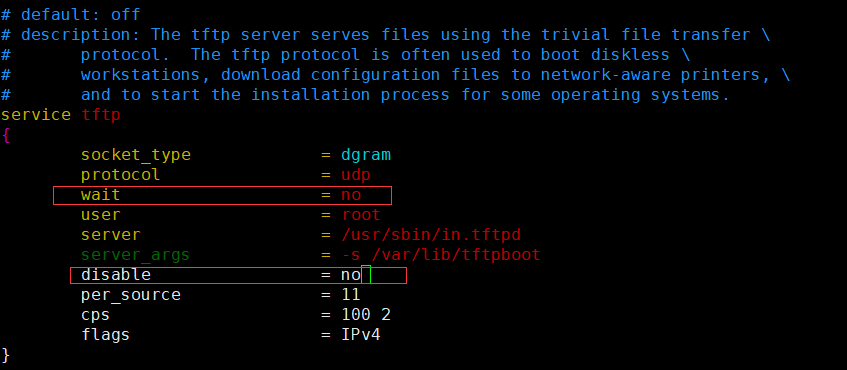
wait改成no,表示解锁多台一起安装 disable改成no表示开启
![]()
其中这条命令表示,指定tftp服务的根目录,引导文件都会负放在这个根目录
![]()
重启这两个服务
![]()
安装dhcp服务,为客户机分配ip地址,子网掩码,网关等

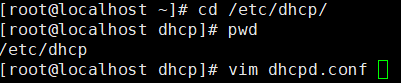
回到dhcp,修改配置文件dfcpd.conf
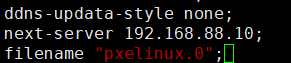
添加三行命令 ddns-updata-style none; 禁用DNS动态更新
next-server 192.168.88.10; 指定tftp服务器地址
filename "pxelinux.0"; 指定要下载的pxe引导程序文件
一定要记得每行命令结尾要加冒号,否则会报错
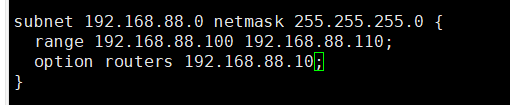
设置地址池 分别设置网段、子网掩码、地址池范围、网关
![]()
重启服务

在设置中勾选镜像文件,光盘镜像会提供两个非常重要的文件
![]()
挂载

查看两个linux内核文件 vmlinuz:linux的系统内核文件 initrd.img:linux的引导加载模块文件,初始化镜像文件
![]()
把这两个文件传输到指定目录,方便装机时把文件传输给客户机
![]()
安装pxe的引导程序
![]()
cd到syslinux把pxe引导程序也给复制到tftpboot这个默认传输目录下面

检查一下是否复制成功
这时小文件服务安装完成,下面开始安装大文件服务
![]()
安装ftp:大文件传输

创建一个默认传输目录
![]()
把光盘镜像文件都复制到默认传输目录里
![]()
重启服务
配置启动菜单文件,默认在tftp根目录中的pxelinux.cfg子目录下,文件名叫default
![]()
创建默认启动菜单目录,注意一个字都不能打错

在默认启动菜单修改配置文件

在虚拟机新建一个虚拟机
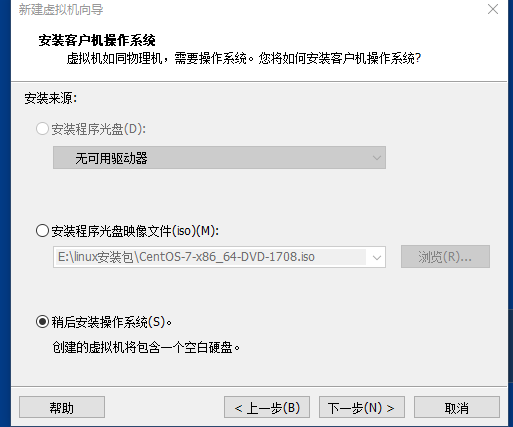
注意要选择稍后安装操作系统


然后启动虚拟机,到达安装界面即代表前面的操作成功
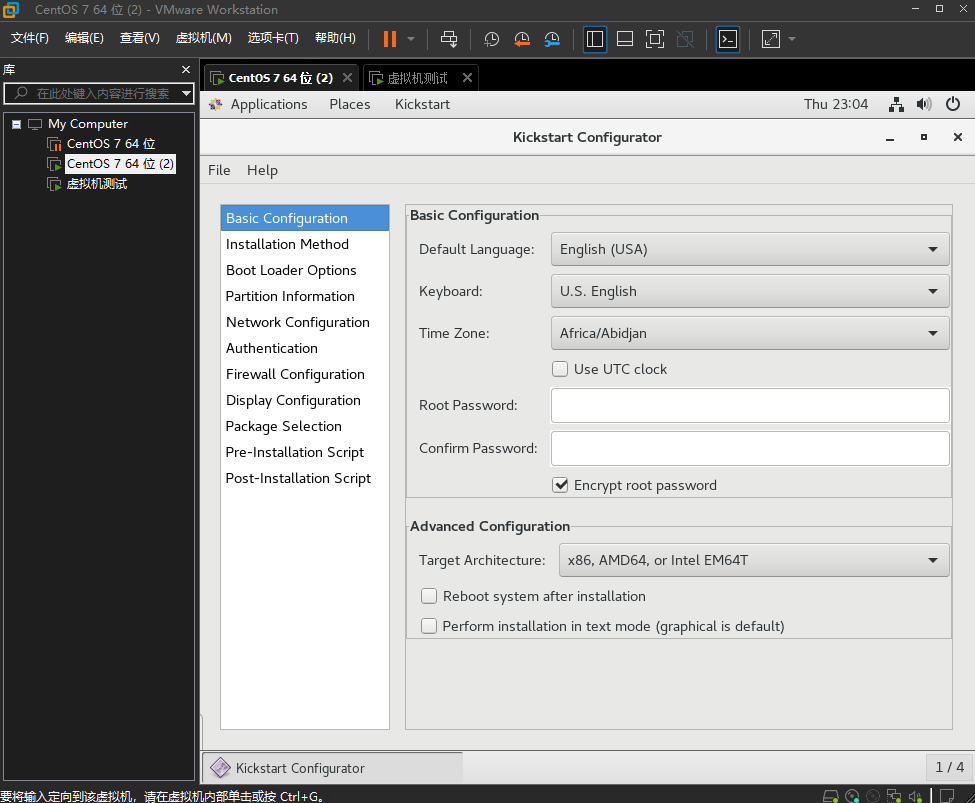
在应用程序里面的系统工具中选择kickstart





















 1903
1903











 被折叠的 条评论
为什么被折叠?
被折叠的 条评论
为什么被折叠?








